Nyttige Ubuntu Unity-objektiver til Ubuntu Oneiric
En av de beste funksjonene i Unity-skrivebordet i Ubuntu er linsen. Objektiv er søkefunksjonen i Dash. Ulike linser tillater deg å utføre søkefunksjoner, for eksempel kan musikklensene søke etter musikk som du nylig har lyttet til, mens programlinsene søker etter alle programmene i systemet. I Ubuntu Oneiric leveres det med tre standardlinser, nemlig applikasjonslinsen, nyere filer / mapper og musikklinsen. Nedenfor finner du flere nyttige linser som du kan legge til på systemet.
Merk : Linsene nedenfor er kun for Ubuntu Oneiric. Det finnes flere andre linser som bare er tilgjengelige for Natty, og jeg har med hensikt forlatt dem ut av listen. De fleste linsene nedenfor fungerer også med Natty, men noen av dem har forskjellige pakker navn, så installasjonsmetoden kan ikke fungere.
1. Spør Ubuntu
Er du en aktiv bruker av AskUbuntu? Eller at du har mange spørsmål om Ubuntu og er alltid ute etter å spørre Askbuntu for svar? Gode nyheter for deg, AskUbuntu-objektivet lar deg søke AskUbuntu-området rett på skrivebordet ditt (Dash).
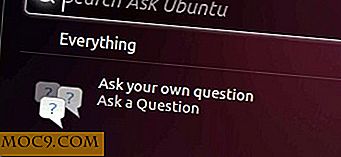
Installasjon:
sudo add-apt-depot ppa: askubuntu-tools / ppa sudo apt-get oppdatering sudo apt-get install unity-askubuntu-objektiv sudo apt-get oppgradering
Logg ut og logg på igjen.
2. Bokmerke linse
Bokmerker Objektiv lar deg søke i web bokmerkene dine direkte fra skrivebordet.

Installasjon
sudo add-apt-depot ppa: nilarimogard / webupd8 sudo apt-oppdatering sudo apt-get install bookmarks-objektiv
Logg ut og logg på igjen.
3. Gwibber-linse
Hvis du har koblet til ulike Twitter-, Facebook- og identi.ca-kontoer, kan du nå søke etter tweets, statusoppdateringer eller meldinger direkte fra Dash. Du kan også filtrere resultater for å vise kun meldinger, svar, lenke, bilder, videoer etc.

Installasjon
Klikk her for å installere, eller i terminalen, skriv:
sudo apt-get install enhet-lens-gwibber
Logg ut og logg på igjen.
4. Google Books Lens
For de bøkelskere kan du nå bruke Google Bøker-linse til å lete etter bøker i Google Bøker.
sudo add-apt-depot ppa: davidc3 / bøker-objektiv sudo apt-get oppdatering sudo apt-get installere enhetslinsebøker
Logg ut og logg på igjen.
5. Gdocs Unity Lens
Bruker du alltid Google Dokumenter for å administrere dokumentene dine? Du kan nå bruke Google Docs-objektivet til å søke i dokumentene dine fra skrivebordet.

Installasjon
sudo add-apt-depot ppa: nilarimogard / webupd8 sudo apt-oppdatering sudo apt-get install unity-lens-gdocs
Deretter åpner du enhets-gdocs-lens.py-filen og ruller ned til linje 124.
gksu gedit /usr/bin/unity-lens-gdocs.py
Erstatt GDOC_USERNAME med ditt Google-brukernavn og GDOC_PASSWORD med Google-passordet ditt. Lagre og lukk filen.
Til slutt, kjør Unity Gdocs-objektiv:
enhet-lens-gdocs.py setid enhet
Kilder: WebUpd8
6. Webkilder sted
Vil du kunne søke på nettet uten å måtte åpne en nettleser? Dette er hva Webkilder stedet handler om. Den lar deg utføre et websøk og returnerer en liste over kilder i stedet for sider (for eksempel et søk etter et bandnavn kan liste MySpace, Wikipedia, Amazon og Last.fm som resultater, men ikke enkelte sider derav).
Installasjon
sudo add-apt-depot ppa: cscarney / unity-web-sted sudo apt-oppdatering sudo apt-get install unity-place-websearch
Merk : PPA har uttalt at det jobber med Oneiric, men jeg har ikke klart å få det til å installere.
Konklusjon
Objektivfunksjonen ble introdusert i Ubuntu Natty og har bare blitt mer moden i Oneiric. Fra nå av er antall linser for Ubuntu Oneiric fortsatt svært begrenset. Forhåpentligvis vil flere utviklere komme ut med mer nyttige og praktiske linser til plattformen. Når det gjelder linsene nevnt ovenfor, trenger du ikke å installere dem alle. Bare ta de som du trenger vil gjøre.
Hvilke andre linser bruker du i Oneiric?







